リスティング広告のURLの設定で悩んだことはありませんか?
「最終ページURL」は分かるけど「トラッキングテンプレート」とか「カスタムパラメータ」って何?、リダイレクトするURLはどこに設定すれば良いの?などなど、いろんな疑問が湧いてきますよね。
そこで今回は、Google AdWords、YahooスポンサードサーチのURL管理方法についてまとめてみました。
目次
1.リスティング広告のURL管理構造
Google AdWords、Yahooスポンサードサーチではそれぞれ下記の5項目でURLを管理します。
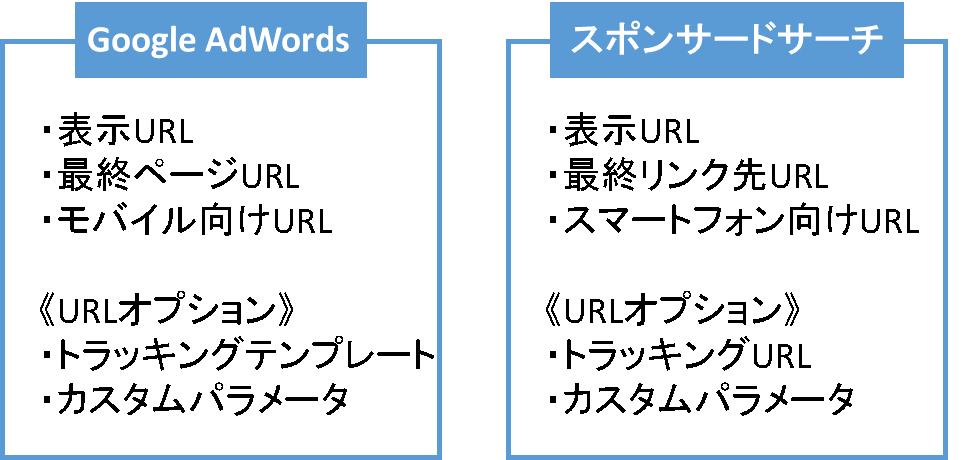
表示URL、最終ページURLのみ設定すれば、広告を配信することは可能ですが、トラッキングテンプレート(トラッキングURL)、カスタムパラメータといった項目《URLオプション》に、トラッキング情報を設定することで、広告の掲載結果をより詳細に分析することが出来ます。
URLオプションは、アカウント、キャンペーン、広告グループ、キーワード、広告、サイトリンク(クイックリンク)の各階層で設定出来ます。
2.URLオプションとは
2-1.トラッキングテンプレートとは
トラッキングとは、サイトに訪問したユーザーの流入元となる、キーワードやデバイスなどの情報を追跡、分析することを指します。
広告効果測定ツールなどを利用して、広告の効果をトラッキングする際、トラッキングテンプレート(トラッキングURL)を設定します。
広告をクリックした際に、直接最終ページURLに移動する場合は、設定の必要はありません。
2-2.カスタムパラメータとは
パラメータとは、URLの最後につける、流入元の媒体や、キャンペーンなどを分析するための補足情報を指します。
例
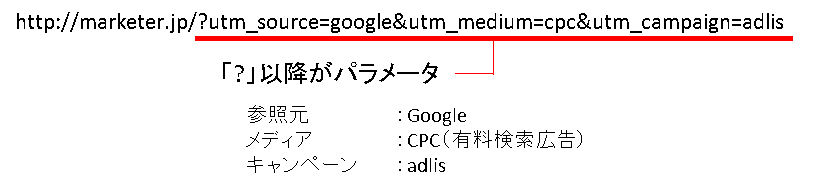
カスタムパラメータは、最終ページURL(最終リンク先URL)や、トラッキングテンプレート(トラッキングURL)に、自分で定義した文字列を設定することが出来る項目です。
カスタムパラメータは「名前」と「値」で構成されます。
「名前」を最終リンク先URL、トラッキングテンプレートに使用することで、広告をクリックした後のURLは「名前」の部分が「値」に変換されます。
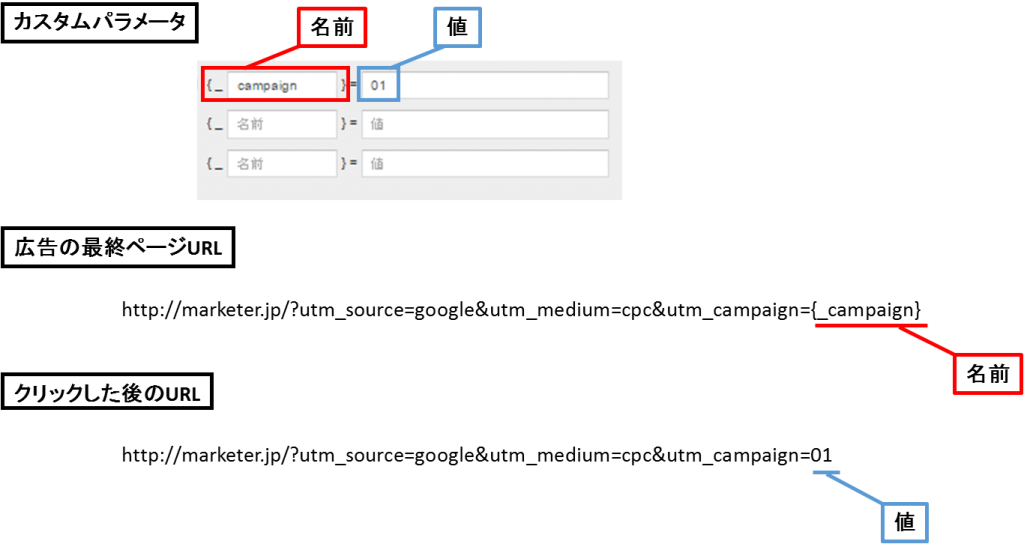
3.URLオプションの必要性
URLオプションは広告単位だけじゃなく、アカウント、キャンペーン、広告グループ、キーワード単位でも設定することが出来ます。
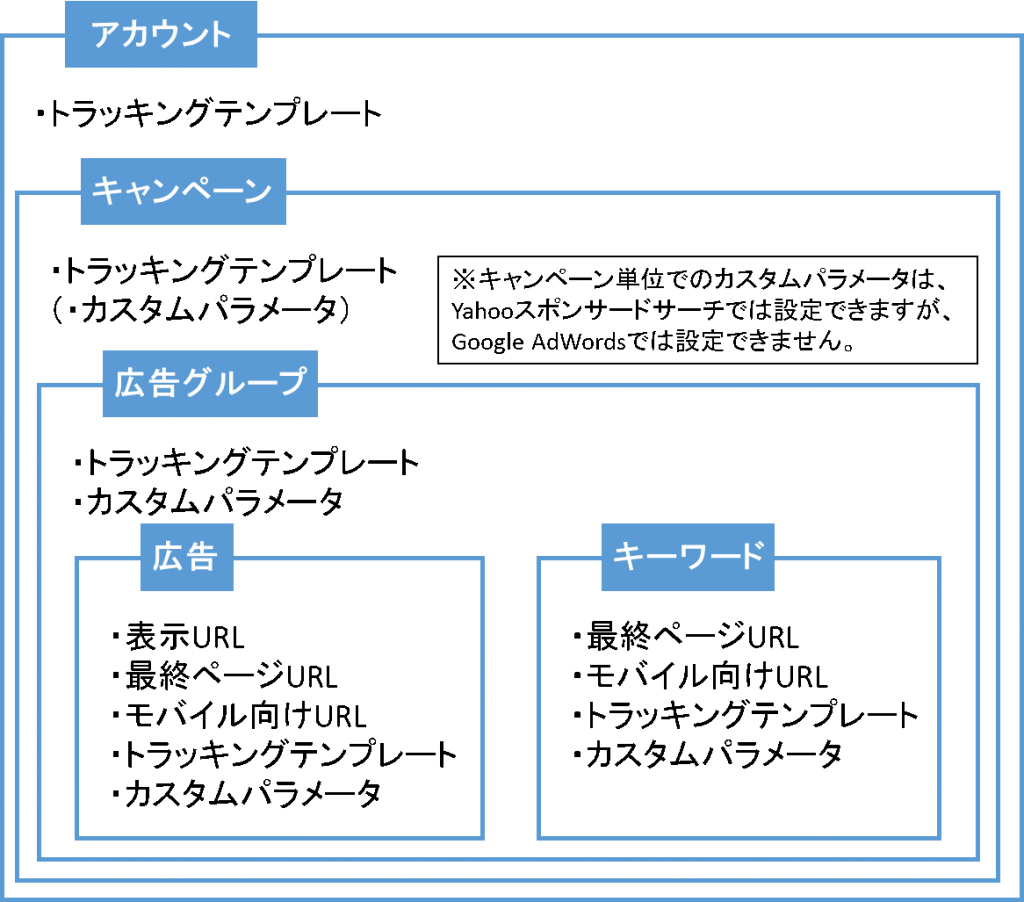
上位の階層で設定することで、工数が削減され管理が楽になります。また、アカウント、キャンペーン、広告グループでの変更は、審査が不要となり、広告が停止することはありません。
上位の階層での設定が、下位の階層にも反映されます。
複数設定されている場合は、下位の階層が優先されます。優先順位は、下記のようになっております。

3-1.トラッキングテンプレートの必要性
トラッキングテンプレート(トラッキングURL)は、リダイレクト方式の広告測定ツールなどを利用している場合に設定が必要となります。
最終ページURLのドメインは、表示URLのドメインと一致する必要があります。
その為、ドメインが異なる広告測定ツールなどでトラッキングする際に、トラッキングテンプレートでの設定が必要となります。
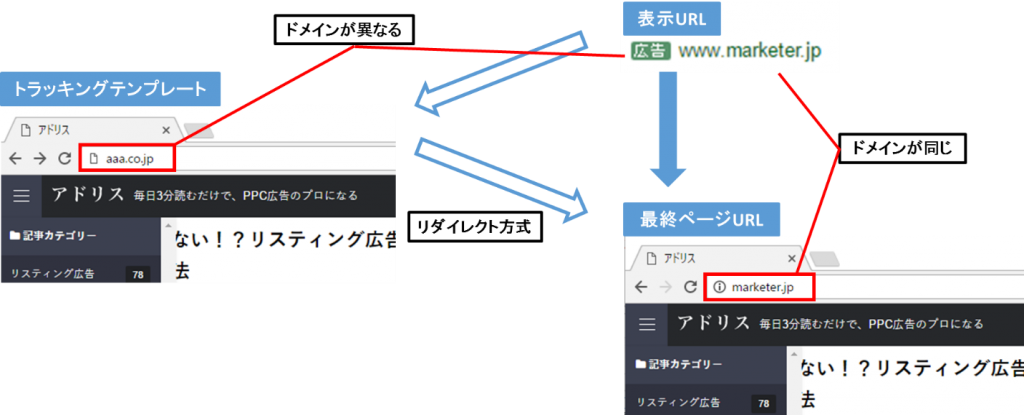
3-2.カスタムパラメータの必要性
カスタムパラメータは、複雑なトラッキングを少ない工数で行うことが出来ます。
キーワードや広告グループの種類毎や、広告の種類毎など、細かい単位でパラメータを設定する際に便利な項目です。
広告の最終ページURLのみで管理すると、URLを変更する度にパラメータを設定し直す必要があって面倒ですよね。
最初にカスタムパラメータで設定しておけば、後々の変更が楽になります。
下図に、キャンペーン、広告文毎にパラメータを設定する際の例を示します。
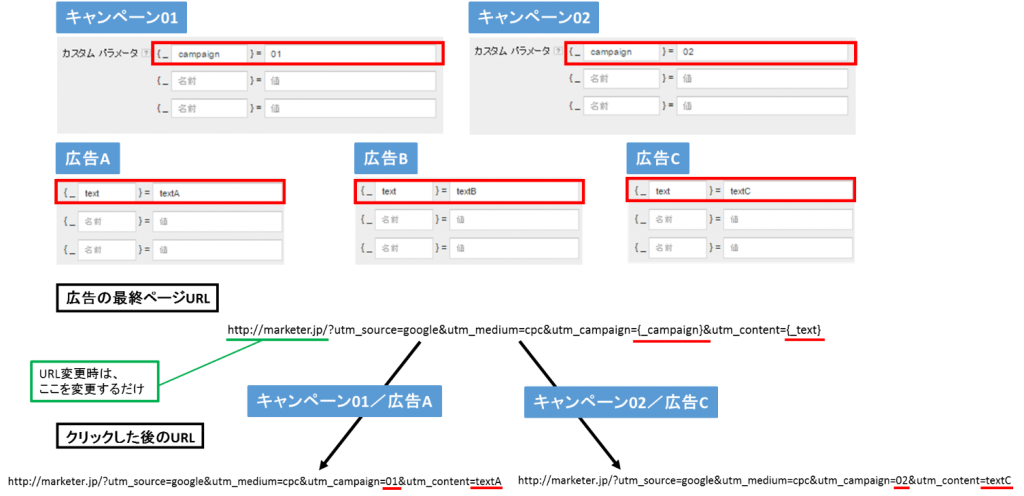
4.URLオプションの設定方法
Google AdWords、Yahooスポンサードサーチの各階層でのURLオプションの設定方法を説明します。
《Google AdWords》
◇アカウント
①管理画面左下の「共有ライブラリ」をクリックします。
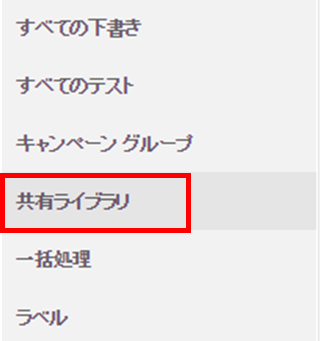
②URLオプションをクリックします。
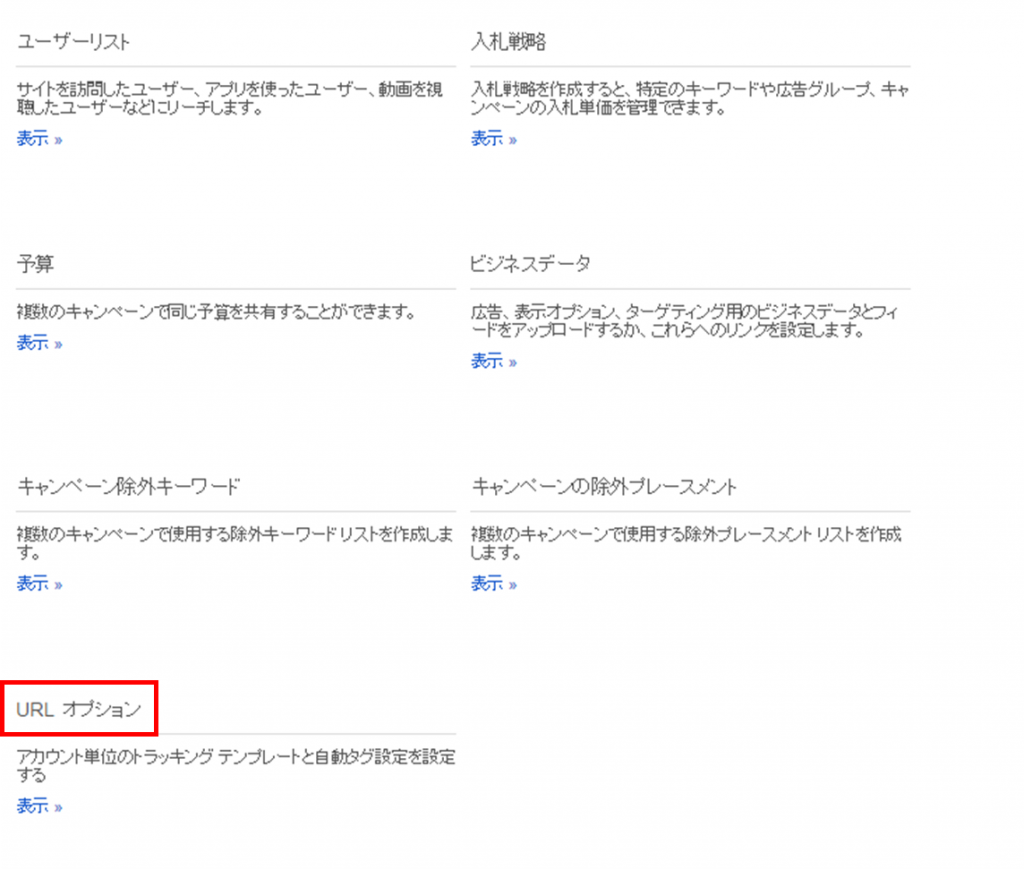
③トラッキングテンプレートを入力し、保存します。アカウント単位でのカスタムパラメータの設定は出来ません。

◇キャンペーン
①URLオプションを設定するキャンペーンを選択し、「設定」タブ内の「すべての設定」をクリックします。

②下部の詳細設定の「キャンペーンのURLオプション(詳細設定)」をクリックし、トラッキングテンプレートを入力し、保存します。キャンペーン単位でのカスタムパラメータの設定は出来ません。
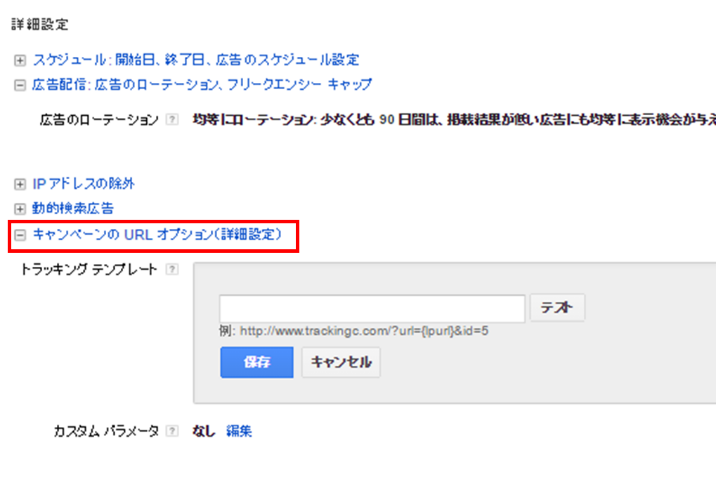
◇広告グループ・キーワード
広告グループ・キーワードでは同様の方法でURLオプションが設定出来ます。
①広告グループ(キーワード)タブから、URLオプションを設定する広告グループ(キーワード)のチェックボックスにチェックを入れ、「編集」「URLオプションを変更」をクリックします。
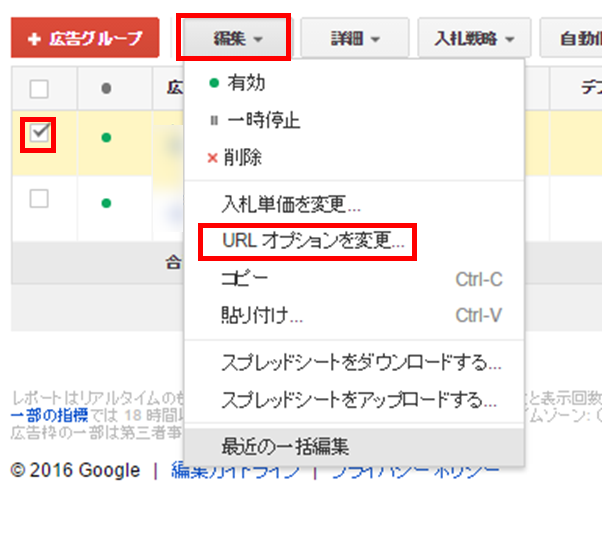
②トラッキングテンプレート、カスタムパラメータを入力し、変更をクリックします。
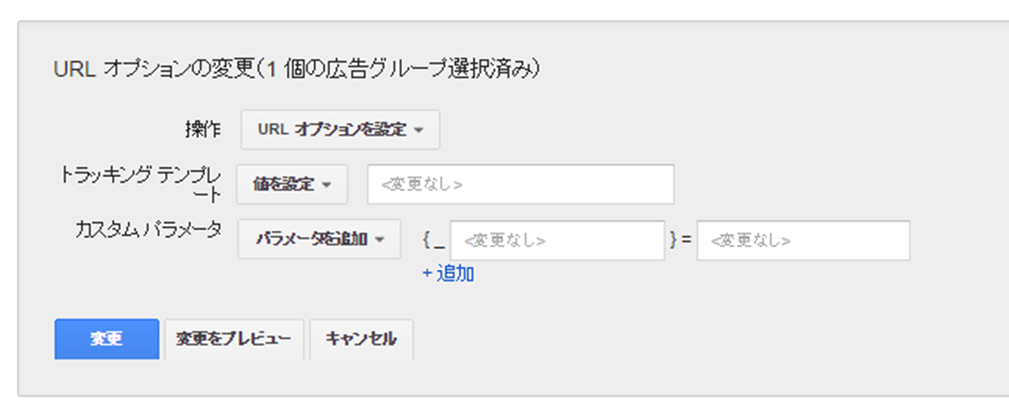 ※新規作成時も、下部の詳細設定の「広告グループのURLオプション(詳細設定)」から設定出来ます
※新規作成時も、下部の詳細設定の「広告グループのURLオプション(詳細設定)」から設定出来ます
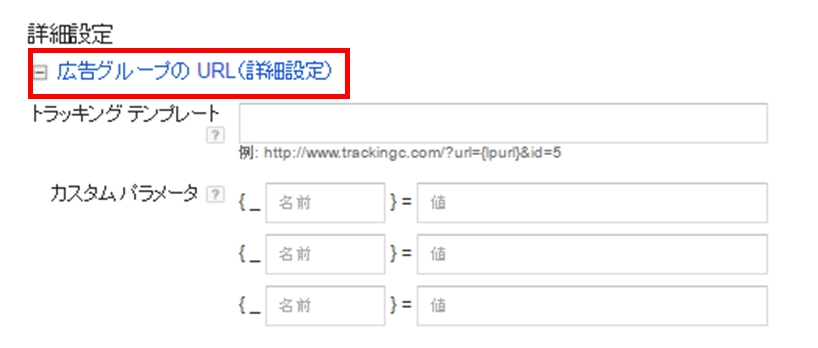
◇広告
広告単位での設定は、新規作成時に行います。作成済みの広告にURLオプションのみ追加しても、新規作成と同様の扱いとなりますので、再審査の対象となります。
①広告作成時に、「広告のURLオプション(詳細設定)」から、トラッキングテンプレート、カスタムパラメータを入力し、保存をクリックします。
拡張テキスト広告
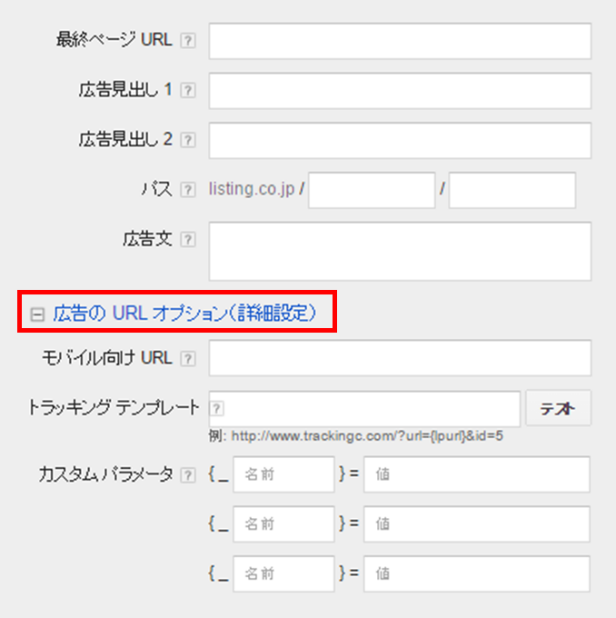
標準テキスト広告
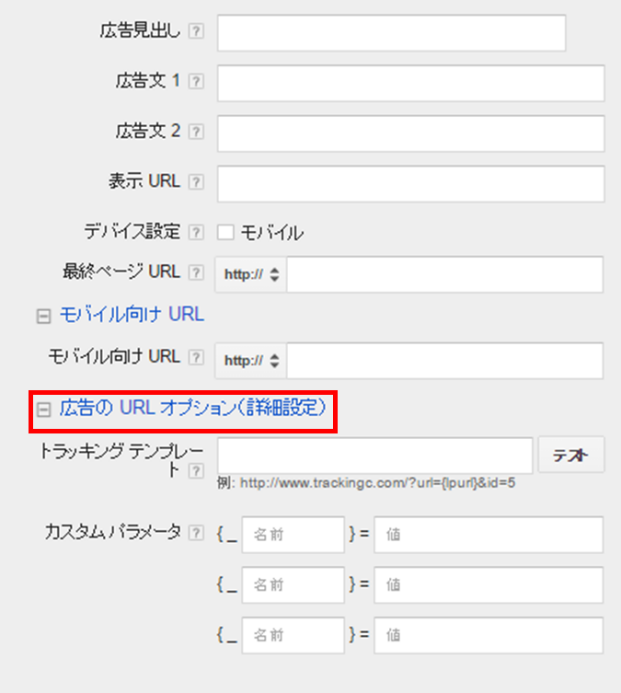
《Yahooスポンサードサーチ》
◇アカウント・キャンペーン・広告グループ
アカウント・キャンペーン・広告グループでは同様の方法でURLオプションが設定出来ます。
①URLオプションを設定するアカウント(キャンペーン・広告グループ)を選択し、上部の「アカウント(キャンペーン・広告グループ)設定情報」をクリックします。
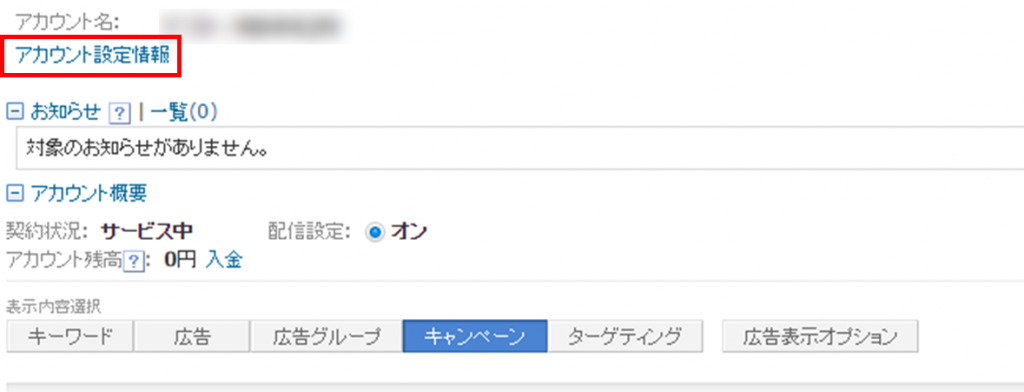
②下部の「アカウント(キャンペーン・広告グループ)設定情報を変更」をクリックします。
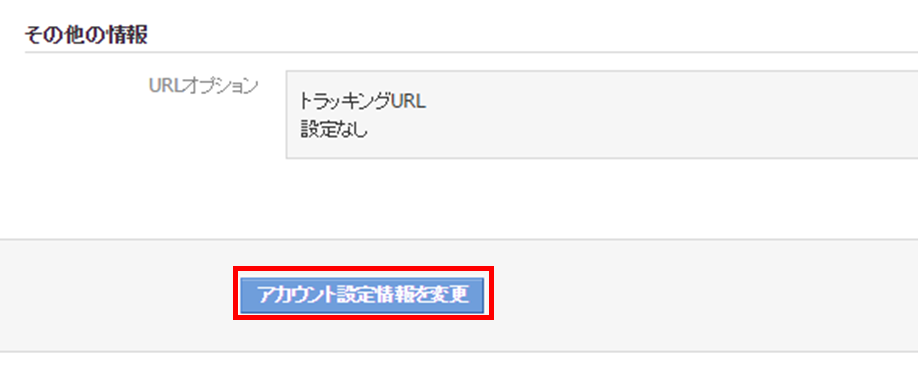
③下部の「URLオプション」をクリックし、トラッキングURL(キャンペーン・広告グループではカスタムパラメータも設定可能)を入力し、「変更内容の確認へ」をクリックします。
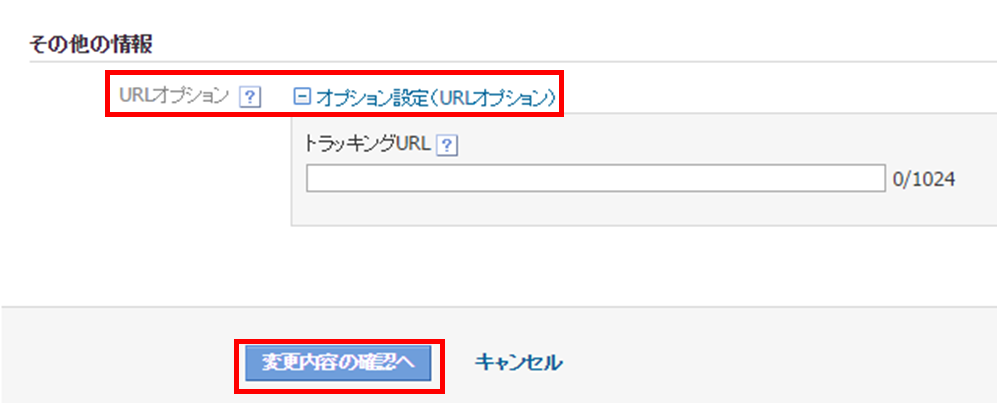
◇キャンペーン・広告グループ・キーワード
キャンペーン・広告グループ・キーワードでは同様の方法でURLオプションが設定出来ます。
①キャンペーン(広告グループ・キーワード)タブから、URLオプションを設定するキャンペーン(広告グループ・キーワード)のチェックボックスにチェックを入れ、「編集」「URLオプションを編集」をクリックします。
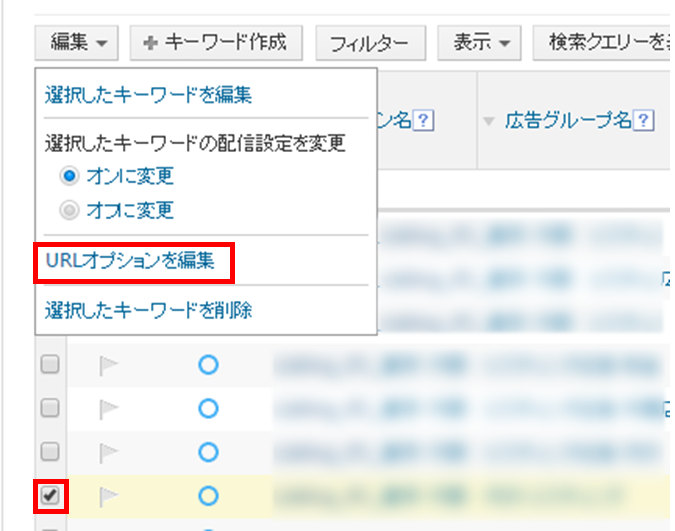
②トラッキングURL、カスタムパラメータを入力し、適用をクリックします。
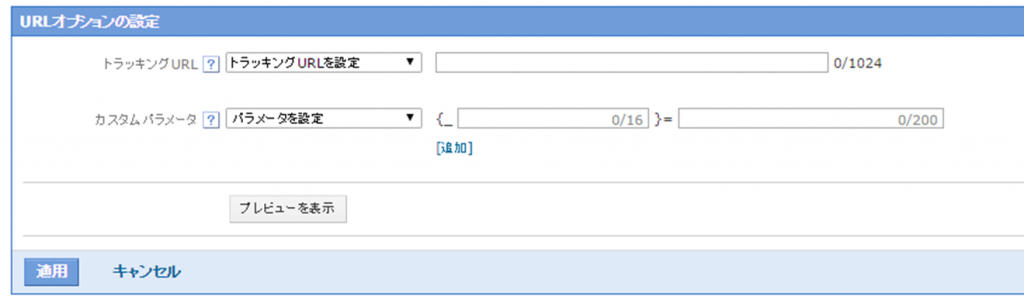 ※新規作成時も、下部のその他の設定の「URLオプション」から設定出来ます
※新規作成時も、下部のその他の設定の「URLオプション」から設定出来ます
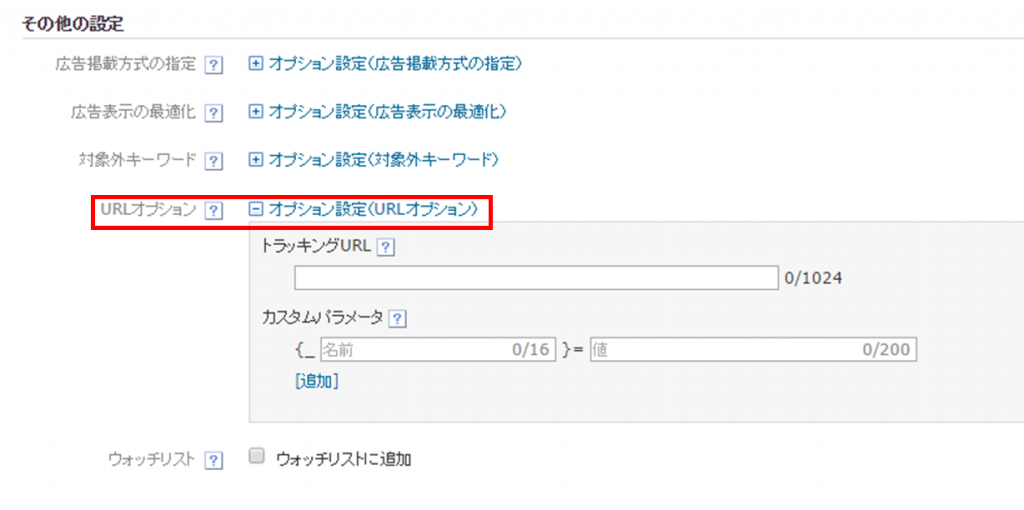
◇広告
広告単位での設定は、新規作成時に行います。作成済みの広告にURLオプションのみ追加しても、新規作成と同様の扱いとなりますので、再審査の対象となります。
①広告作成時に、「URLオプション」から、トラッキングURL、カスタムパラメータを入力し、保存をクリックします。
拡大テキスト広告
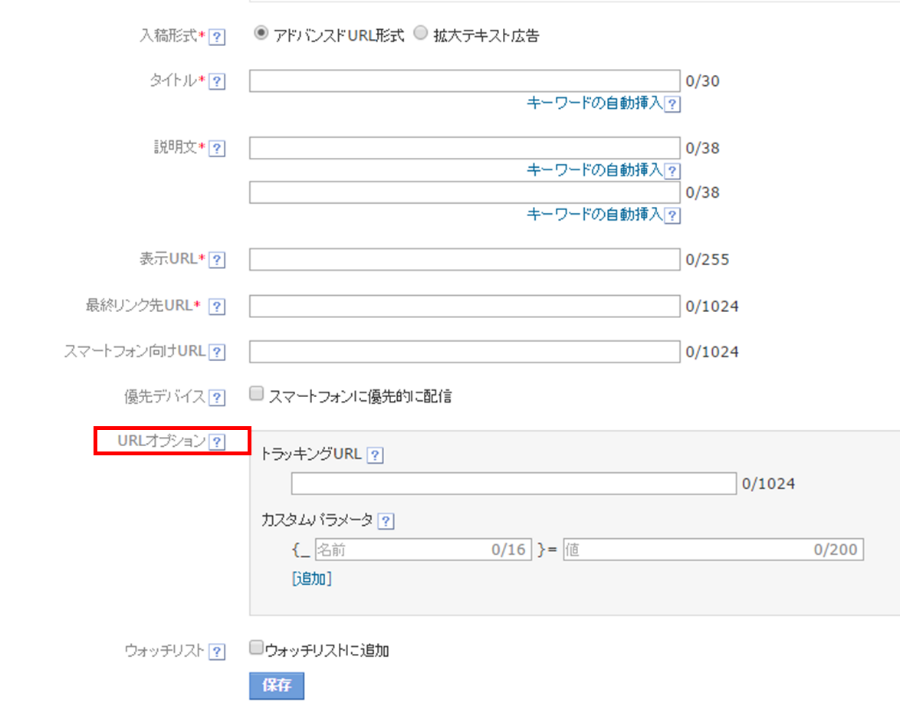
アドバンスドURL形式
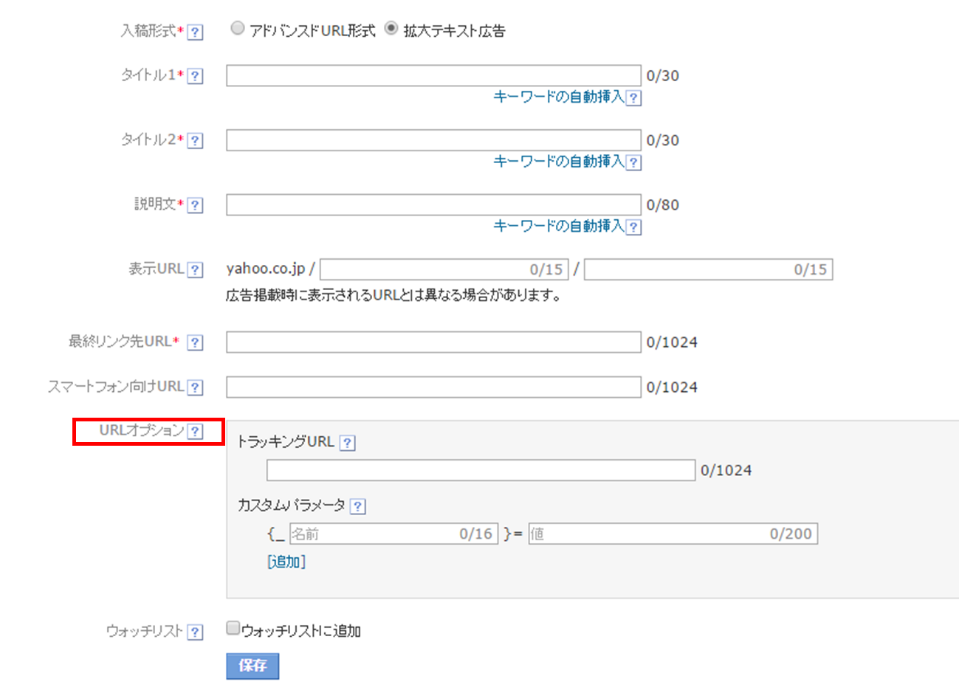
5.まとめ
リスティング広告のURL管理は、広告単位だけじゃなく、アカウント、キャンペーン、広告グループ、キーワード単位でも設定出来ます。
複雑で大変そうですが、一度設定すると、後々の変更が楽になり、広告効果の分析もより詳細に出来ます。
正しく設定を行い、効率的に広告を管理しましょう。

















